Кадры
В этом блоке вам доступны готовые шаблоны форм Командировка, Расчетный лист, Обходной лист, Новый сотрудник, Учет рабочего времени.
Обходной лист
Удобный чек-лист для кадровой службы, заполняемый перед увольнением сотрудника. Маршрут включает материально ответственных лиц, которые должны подтвердить, что покидающий компанию работник не имеет материальных задолженностей и в полной мере передал деловую и корпоративную информацию своему руководителю или заместителю.
Из чего состоит шаблон
Шаблон включает одну форму, в которую входят подразделения, которые подтверждают отсутствие "долгов" у сотрудника. По умолчанию этих подразделений три: руководитель отдела, в котором работал сотрудник, ИТ-отдел, отвечающий за техническое обеспечение рабочих мест, и финансовая служба. Вы можете самостоятельно добавить нужные подразделения и ответственных. 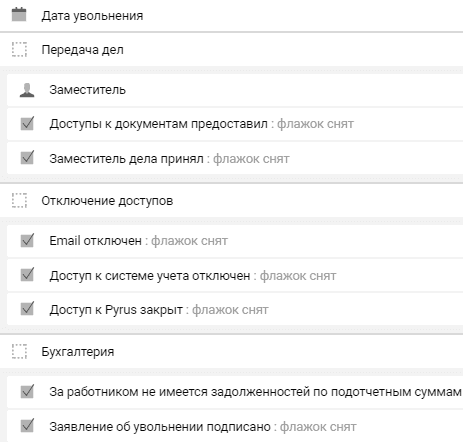
Как настроить маршрут
Добавьте на каждый этап отделы, которые должны подтвердить отсутствие задолженности у сотрудника. По умолчанию маршрут такой:
1 этап. Заместитель сотрудника или его руководитель
Подтверждает, что дела переданы.
2 этап. Бухгалтерия
Подтверждает отсутствие задолженностей и наличие подписанного руководством заявления об увольнении.
3 этап. ИТ-отдел
Подтверждает, что оборудование сдано и увольняющийся сотрудник лишен доступов и паролей к корпоративным системам.
Кому дать доступ
Всем ответственным за увольнение сотрудника из каждого отдела.
Новый сотрудник
С помощью этой формы вы ускорите и облегчите прием на работу нового сотрудника, оформление необходимых документов и обеспечение его рабочего места всем необходимым.
Что входит в шаблон?
Шаблон включает одну форму, в которой собраны данные о должности и непосредственном руководителе сотрудника, о типе его рабочего места, учетных записях и доступах, а также о переданном ему в пользовании оборудовании.
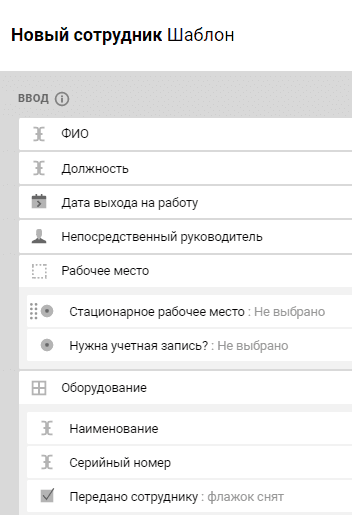
Как настроить маршрут
По умолчанию в маршруте присутствует только непосредственный руководитель новичка. Самостоятельно добавьте на этапы сотрудников, которые должны подготовить место, оборудование, ознакомить нового сотрудника с правилами компании и техникой безопасности.
Кому дать доступ
Доступ к шаблону в качестве Участников следует предоставить всем ответственным за прием сотрудника из каждого отдела.
Расчетный лист
Удобный способ уведомления сотрудников о зачислении им на счета заработной платы.
Из чего состоит шаблон?
Единая форма включает в себя информацию о дате зачисления, количестве отработанных дней, окладе, премиях и налоговых вычетах, а также специальных надбавках или удержаниях.
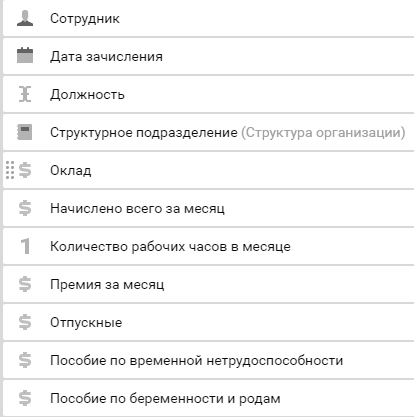
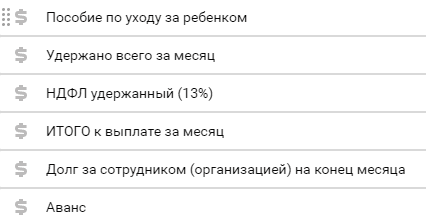
Как настроить маршрут
Подробно о маршрутизации в формах Пайрус
Сделайте единственный этап и добавьте на него поле Сотрудник.
Кому дать доступ
Всем сотрудникам организации следует предоставить права Участников, а Администратором формы назначить бухгалтера.